Jak odzyskać dostęp do dysku twardego, naprawić błąd uniemożliwiający otwarcie dysku twardego

W tym artykule pokażemy Ci, jak odzyskać dostęp do dysku twardego w przypadku awarii. Sprawdźmy!
Przeglądarka Microsoft Edge ma ukrytą funkcję Circle To Copilot. Zakreśl element, którego chcesz wyszukać w Copilocie, podobnie jak w funkcji Circle to Search firmy Samsung. Następnie wystarczy zawęzić zakres wyszukiwania w serwisie Copilot, zwłaszcza w przypadku obrazów, których nie trzeba pobierać. Oto instrukcje dotyczące włączania funkcji Circle To Copilot w przeglądarce Microsoft Edge.
Jak włączyć Circle To Copilot w przeglądarce Microsoft Edge
Krok 1:
Najpierw musisz zaktualizować przeglądarkę Microsoft Edge Canary do najnowszej wersji. Następnie kliknij prawym przyciskiem myszy ikonę Microsoft Edge Canary i wybierz Właściwości .
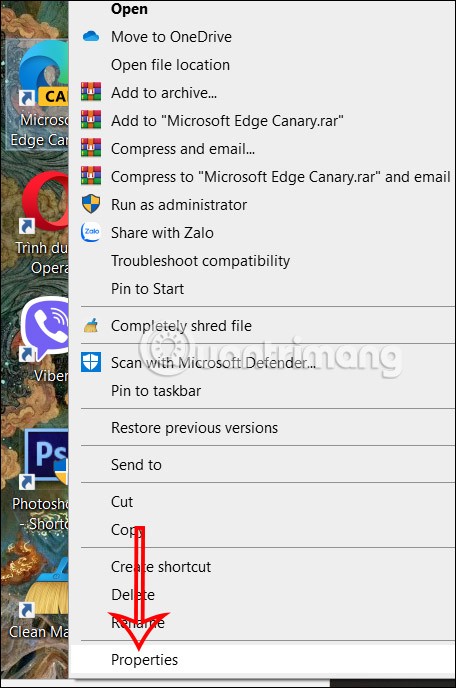
Krok 2:
Następnie wyświetl nowy interfejs, w sekcji Cel naciśnij spację i wprowadź poniższą ścieżkę.
–enable-features=msEdgeCircleToSearchDefaultEnabled,msEdgeCircleToSearchSupported,Po dodaniu ścieżki kliknij Zastosuj , aby zastosować zmiany i kliknij OK, aby zapisać.
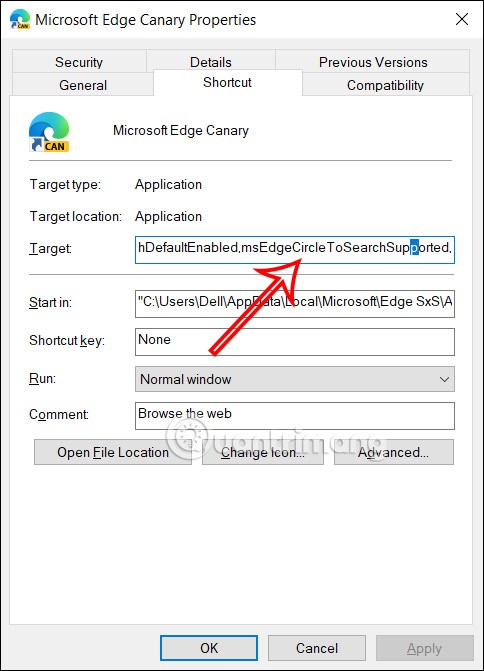
Krok 3:
Wróć do interfejsu Microsoft Edge Canry, a następnie kliknij ikonę z trzema kropkami i z wyświetlonej listy wybierz Ustawienia .
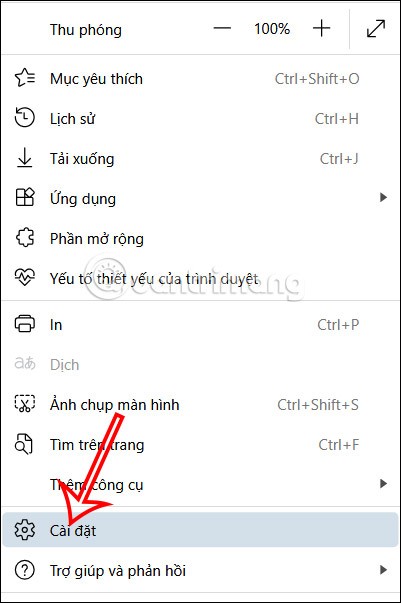
W nowym interfejsie kliknij Interfejs , aby dokonać zmian.

Krok 4:
Następnie sprawdź zawartość obok i włącz ustawienia Circle to Copilot . Możesz włączyć 2 ustawienia. Następnie kliknij opcję Skonfiguruj Circle jako Copilot, aby skonfigurować skrót.
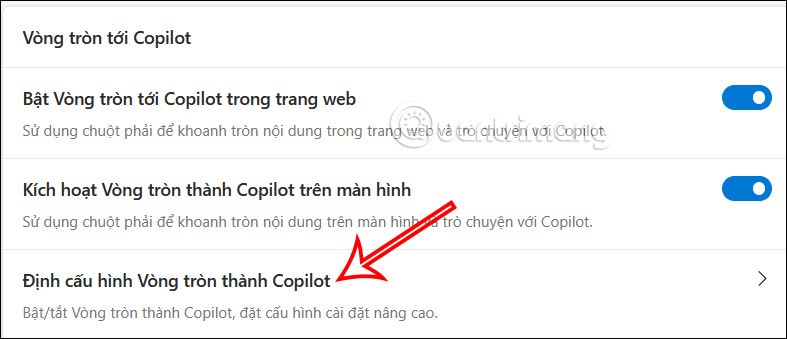
Teraz zobaczysz skrót umożliwiający konfigurację narzędzia Circle To Copilot w przeglądarce Microsoft Edge .
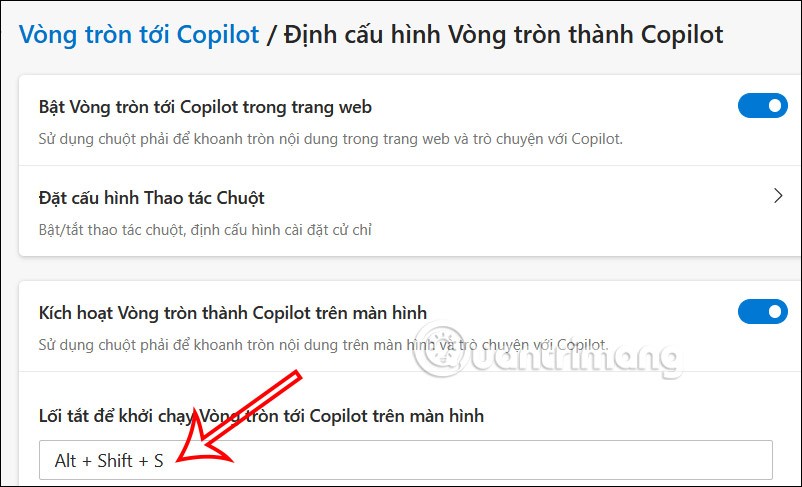
Krok 5:
Teraz wystarczy nacisnąć klawisz skrótu , przytrzymać prawy przycisk myszy i zaznaczyć obszar, a następnie nacisnąć opcję Ask Copilot , aby wyszukać w przeglądarce dowolny obraz lub informacje.
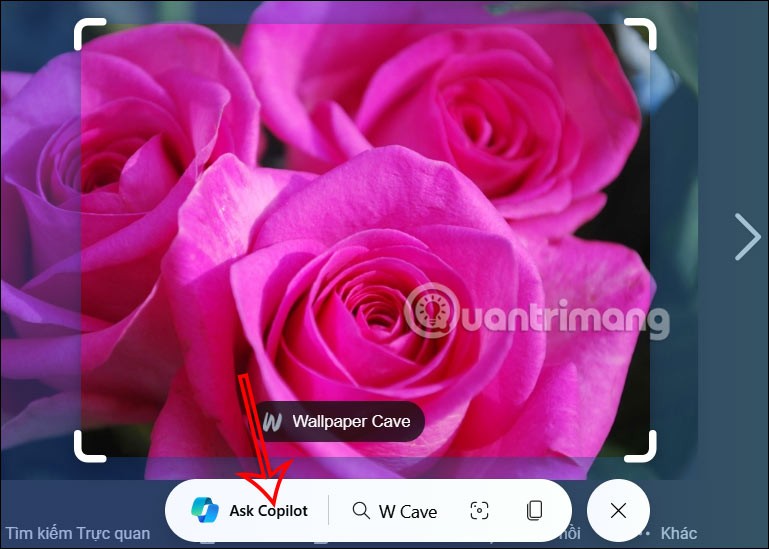
Zaraz potem po prawej stronie ekranu pojawi się interfejs Copilot ze zdjęciem lub treścią, którą wybrałeś.

Teraz możesz rozmawiać z Copilotem na temat treści, które chcesz przeszukać.
W tym artykule pokażemy Ci, jak odzyskać dostęp do dysku twardego w przypadku awarii. Sprawdźmy!
Na pierwszy rzut oka AirPodsy wyglądają jak każde inne prawdziwie bezprzewodowe słuchawki douszne. Ale wszystko się zmieniło, gdy odkryto kilka mało znanych funkcji.
Firma Apple wprowadziła system iOS 26 — dużą aktualizację z zupełnie nową obudową ze szkła matowego, inteligentniejszym interfejsem i udoskonaleniami znanych aplikacji.
Studenci potrzebują konkretnego typu laptopa do nauki. Powinien być nie tylko wystarczająco wydajny, aby dobrze sprawdzać się na wybranym kierunku, ale także kompaktowy i lekki, aby można go było nosić przy sobie przez cały dzień.
Dodanie drukarki do systemu Windows 10 jest proste, choć proces ten w przypadku urządzeń przewodowych będzie się różnić od procesu w przypadku urządzeń bezprzewodowych.
Jak wiadomo, pamięć RAM to bardzo ważny element sprzętowy komputera, który przetwarza dane i jest czynnikiem decydującym o szybkości laptopa lub komputera stacjonarnego. W poniższym artykule WebTech360 przedstawi Ci kilka sposobów sprawdzania błędów pamięci RAM za pomocą oprogramowania w systemie Windows.
Telewizory Smart TV naprawdę podbiły świat. Dzięki tak wielu świetnym funkcjom i możliwościom połączenia z Internetem technologia zmieniła sposób, w jaki oglądamy telewizję.
Lodówki to powszechnie stosowane urządzenia gospodarstwa domowego. Lodówki zazwyczaj mają dwie komory: komora chłodna jest pojemna i posiada światło, które włącza się automatycznie po każdym otwarciu lodówki, natomiast komora zamrażarki jest wąska i nie posiada światła.
Na działanie sieci Wi-Fi wpływa wiele czynników poza routerami, przepustowością i zakłóceniami. Istnieje jednak kilka sprytnych sposobów na usprawnienie działania sieci.
Jeśli chcesz powrócić do stabilnej wersji iOS 16 na swoim telefonie, poniżej znajdziesz podstawowy przewodnik, jak odinstalować iOS 17 i obniżyć wersję iOS 17 do 16.
Jogurt jest wspaniałym produktem spożywczym. Czy warto jeść jogurt codziennie? Jak zmieni się Twoje ciało, gdy będziesz jeść jogurt codziennie? Przekonajmy się razem!
W tym artykule omówiono najbardziej odżywcze rodzaje ryżu i dowiesz się, jak zmaksymalizować korzyści zdrowotne, jakie daje wybrany przez Ciebie rodzaj ryżu.
Ustalenie harmonogramu snu i rutyny związanej z kładzeniem się spać, zmiana budzika i dostosowanie diety to niektóre z działań, które mogą pomóc Ci lepiej spać i budzić się rano o odpowiedniej porze.
Proszę o wynajem! Landlord Sim to mobilna gra symulacyjna dostępna na systemy iOS i Android. Wcielisz się w rolę właściciela kompleksu apartamentowego i wynajmiesz mieszkania, a Twoim celem jest odnowienie wnętrz apartamentów i przygotowanie ich na przyjęcie najemców.
Zdobądź kod do gry Bathroom Tower Defense Roblox i wymień go na atrakcyjne nagrody. Pomogą ci ulepszyć lub odblokować wieże zadające większe obrażenia.













